Questa pagina descrive come connettere Microsoft OneDrive a Gemini Enterprise utilizzandoimportazione datii.
Utilizza la seguente procedura per sincronizzare i dati da OneDrive.
Dopo aver configurato l'origine dati e importato i dati la prima volta, il datastore sincronizza i dati da questa origine con una frequenza che selezioni durante la configurazione.
Limitazioni
La sincronizzazione incrementale non rileva le azioni a livello di cartella come Copia, Sposta o Rinomina.
Prima di iniziare
Per applicare il controllo dell'accesso all'origine dati e proteggere i dati in Gemini Enterprise, assicurati di aver configurato il tuo provider di identità.
Informazioni sulla registrazione dell'applicazione Microsoft Entra ID
Prima di poter creare il connettore in Gemini Enterprise, devi configurare una registrazione dell'applicazione Microsoft Entra ID per consentire l'accesso sicuro a OneDrive. La modalità di registrazione dell'applicazione dipende dal metodo di autenticazione che selezioni quando crei il connettore in Gemini Enterprise. Puoi scegliere uno dei seguenti metodi:
-
Consente a Google di accedere in modo sicuro a OneDrive utilizzando token firmati crittograficamente, evitando la necessità di un'entità utente reale.
Richiede un ID soggetto per registrare Gemini Enterprise in Entra. Questa opzione è disponibile quando crei il connettore OneDrive in Gemini Enterprise.
Quando registri la tua app in Entra ID, devi raccogliere i seguenti dettagli:
- URI istanza:
- Per tutti i siti di primo livello:
https://DOMAIN_OR_SERVER.onedrive.com— ad esempio,mydomain.onedrive.com. - Per un singolo sito:
https://DOMAIN_OR_SERVER.onedrive.com/[sites/]WEBSITE— ad esempio,mydomain.onedrive.com/sites/sample-site.
- Per tutti i siti di primo livello:
- ID tenant
- ID client
Questi dettagli sono necessari per completare l'autenticazione e creare il connettore OneDrive in Gemini Enterprise.
- URI istanza:
Google consiglia di utilizzare questo metodo.
Token di aggiornamento OAuth 2.0:
Offre un controllo granulare su chi si connette all'API OneDrive.
Quando registri la tua app in Entra ID, devi raccogliere i seguenti dettagli:
- URI istanza: ha il seguente formato:
- Per tutti i siti di primo livello:
https://DOMAIN_OR_SERVER.onedrive.com— ad esempio,mydomain.onedrive.com. - Per un singolo sito:
https://DOMAIN_OR_SERVER.onedrive.com/[sites/]WEBSITE— ad esempio,mydomain.onedrive.com/sites/sample-site.
- Per tutti i siti di primo livello:
- ID tenant
- ID client
- Client secret
Questi dettagli sono necessari per completare l'autenticazione e creare il datastore OneDrive in Gemini Enterprise.
- URI istanza: ha il seguente formato:
La procedura di autenticazione prevede l'accesso al tuo account OneDrive.
Questo metodo è adatto quando la configurazione di OneDrive richiede l'autenticazione a due fattori.
Richiede la creazione di un nuovo utente OneDrive, il che potrebbe comportare costi di licenza aggiuntivi.
Autorizzazione con password OAuth 2.0:
Offre un controllo granulare su chi si connette all'API OneDrive.
Quando registri la tua app in Entra ID, devi raccogliere i seguenti dettagli:
- URI istanza:
- Per tutti i siti di primo livello:
https://DOMAIN_OR_SERVER.onedrive.com— ad esempio,mydomain.onedrive.com. - Per un singolo sito:
https://DOMAIN_OR_SERVER.onedrive.com/[sites/]WEBSITE— ad esempio,mydomain.onedrive.com/sites/sample-site.
- Per tutti i siti di primo livello:
- ID tenant
- ID client
- Client secret
Questi dettagli sono necessari per completare l'autenticazione e creare il datastore OneDrive in Gemini Enterprise.
- URI istanza:
La procedura di autenticazione prevede la fornitura del nome utente e della password forniti dall'amministratore di Entra ID.
Questo metodo è adatto quando la configurazione di OneDrive non richiede l'autenticazione a due fattori.
Questo metodo richiede la creazione di un nuovo utente OneDrive, il che potrebbe comportare costi di licenza aggiuntivi.
Configurare le credenziali federate
Segui questi passaggi per configurare la registrazione dell'app, concedere le autorizzazioni e stabilire l'autenticazione. Google consiglia di utilizzare il metodo delle credenziali federate.
Alcuni messaggi di errore comuni che potresti riscontrare durante questa procedura sono elencati in Messaggi di errore.
Ottieni l'ID client del service account:
- Nella console Google Cloud , vai alla pagina Gemini Enterprise.
- Nel menu di navigazione, fai clic su Datastore.
- Fai clic su Crea datastore.
- Nella pagina Select a data source (Seleziona un'origine dati), scorri o cerca OneDrive per connettere l'origine di terze parti.
- Prendi nota dell'identificatore del soggetto. Non fare ancora clic su Continua. Esegui i passaggi successivi di questa attività, quindi completa i passaggi nella console Google Cloud seguendo le istruzioni riportate in Crea un connettore OneDrive.
Registra l'app in Entra ID:
- Vai al centro di amministrazione di Microsoft Entra.
- Nel menu, espandi la sezione Applications (Applicazioni) e seleziona App registrations (Registrazioni di app).
Nella pagina App registrations (Registrazioni app), seleziona New registration (Nuova registrazione).
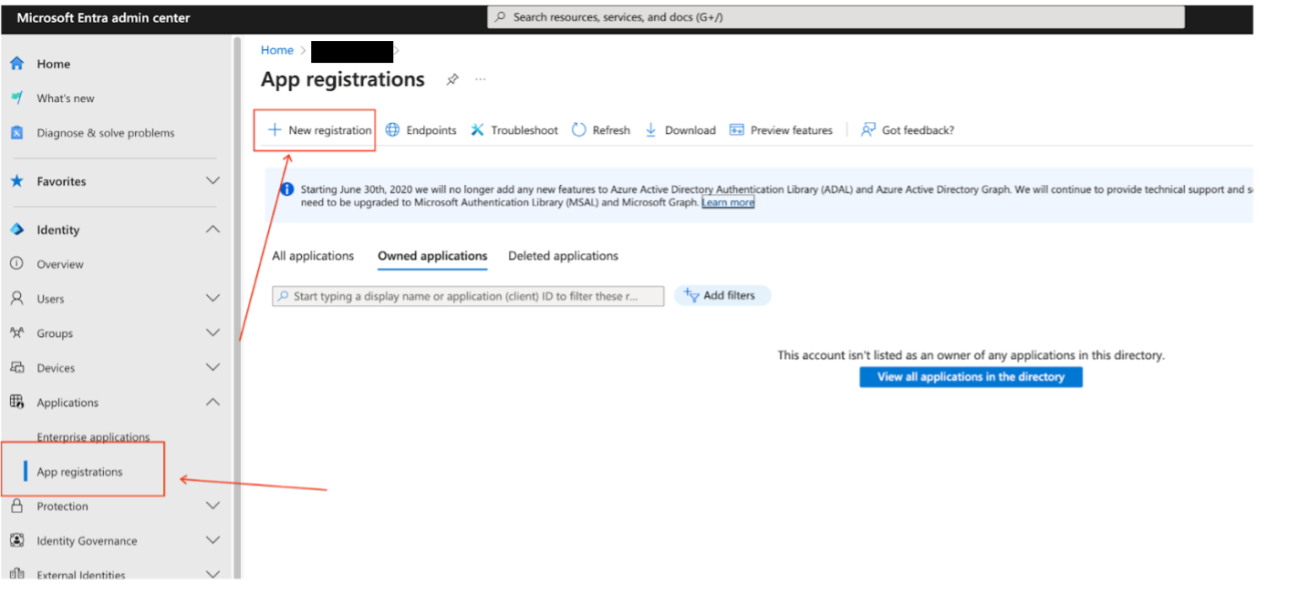
Registrare una nuova app nel centro di amministrazione di Microsoft Entra Crea una registrazione dell'app nella pagina Register an application (Registra un'applicazione):
- Nella sezione Supported account types (Tipi di account supportati), seleziona Accounts in the organizational directory only (Solo account nella directory dell'organizzazione).
- Nella sezione Redirect URI (URI di reindirizzamento), seleziona Web e inserisci l'URI di reindirizzamento
https://vertexaisearch.cloud.google.com/console/oauth/onedrive_oauth.html - Mantieni i valori predefiniti per le altre impostazioni e fai clic su Register (Registra).
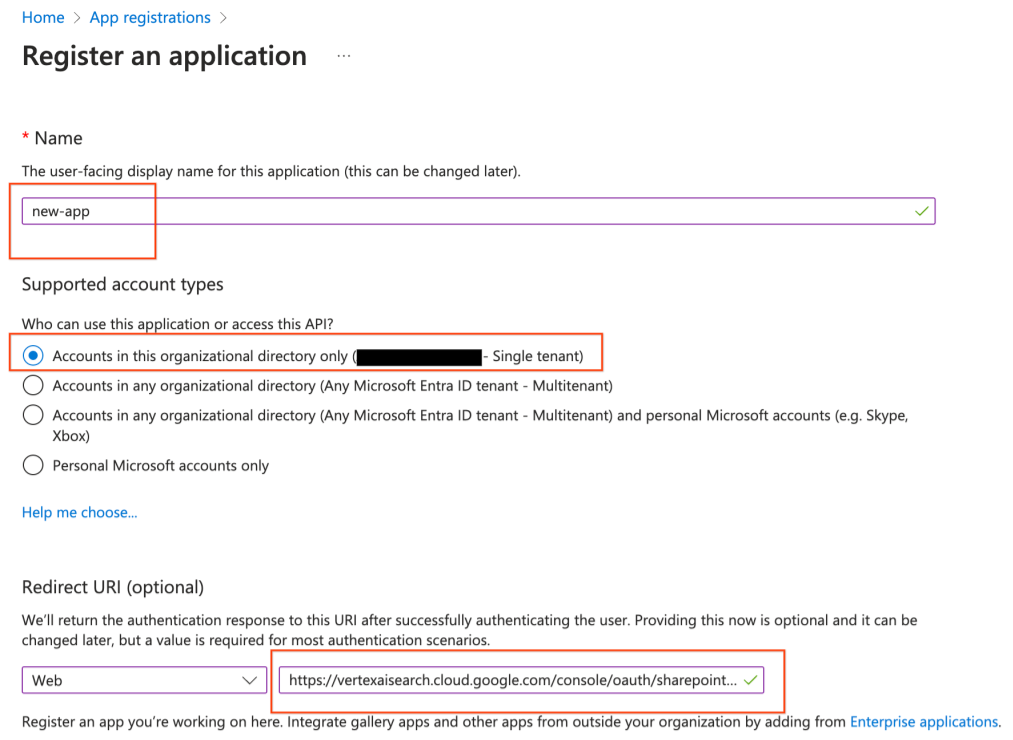
Seleziona il tipo di account e inserisci l'URI di reindirizzamento Prendi nota dell'ID client e dell'ID tenant.
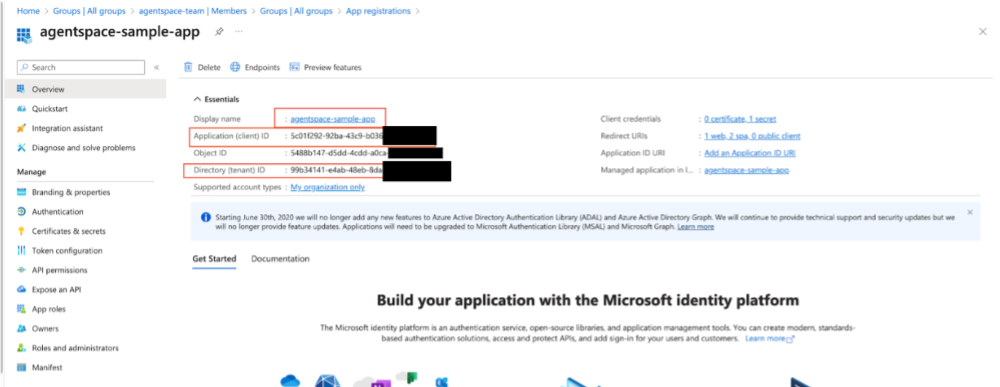
Pagina dei dettagli dell'app
Aggiungere credenziali federate:
Vai a Certificates & secrets (Certificati e secret) > Federated credentials (Credenziali federate) > Add credential (Aggiungi credenziale).
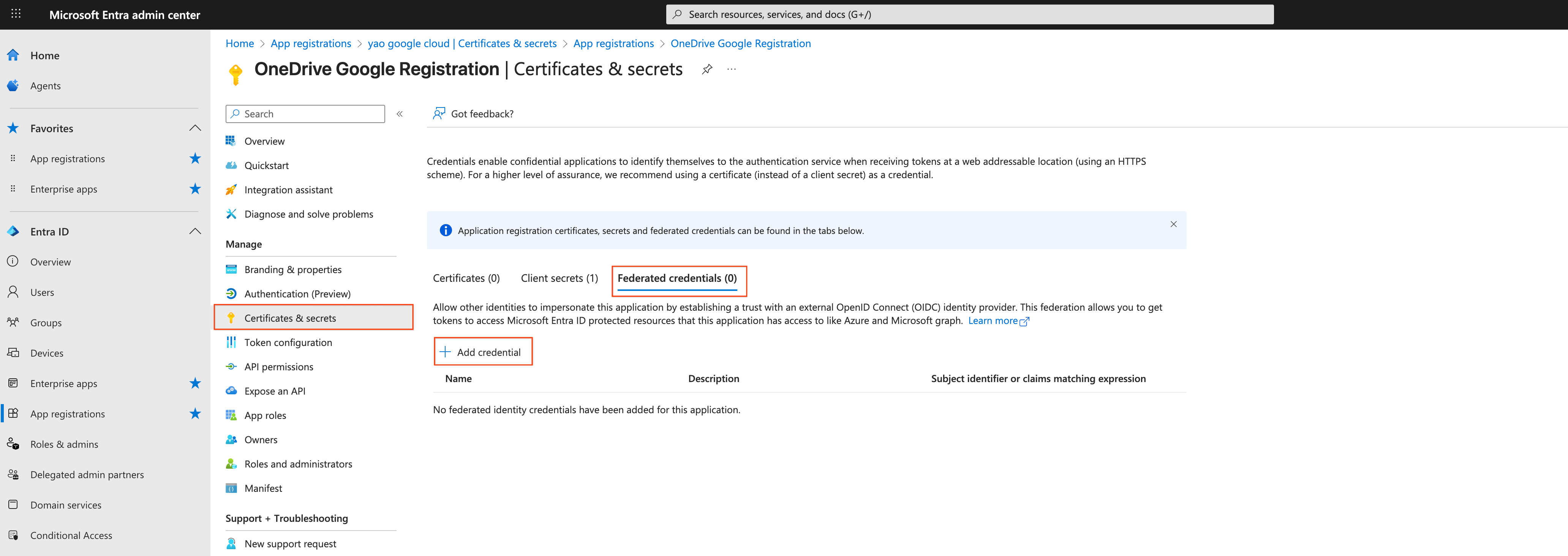
Aggiungere credenziali federate in Microsoft Entra Utilizza le seguenti impostazioni:
Federated credential scenario (Scenario delle credenziali federate): Other issuer (Altro emittente)
Emittente:
https://accounts.google.comSubject identifier (Identificatore soggetto): utilizza il valore dell'identificatore soggetto che hai annotato nel passaggio precedente.
Name (Nome): fornisci un nome univoco.
Fai clic su Add (Aggiungi) per concedere l'accesso.
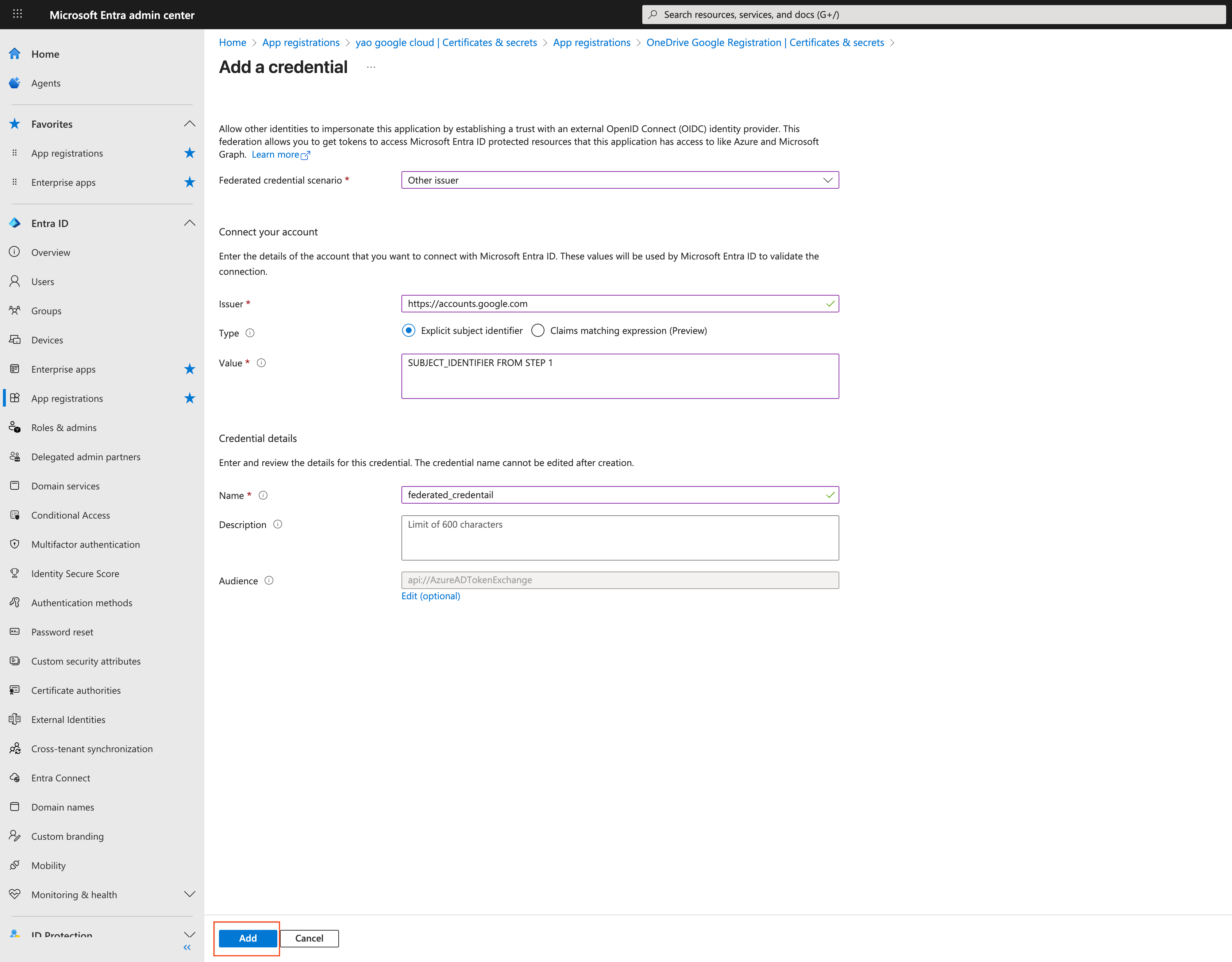
Collega il tuo Account Google a Microsoft Entra ID
Imposta le autorizzazioni API.
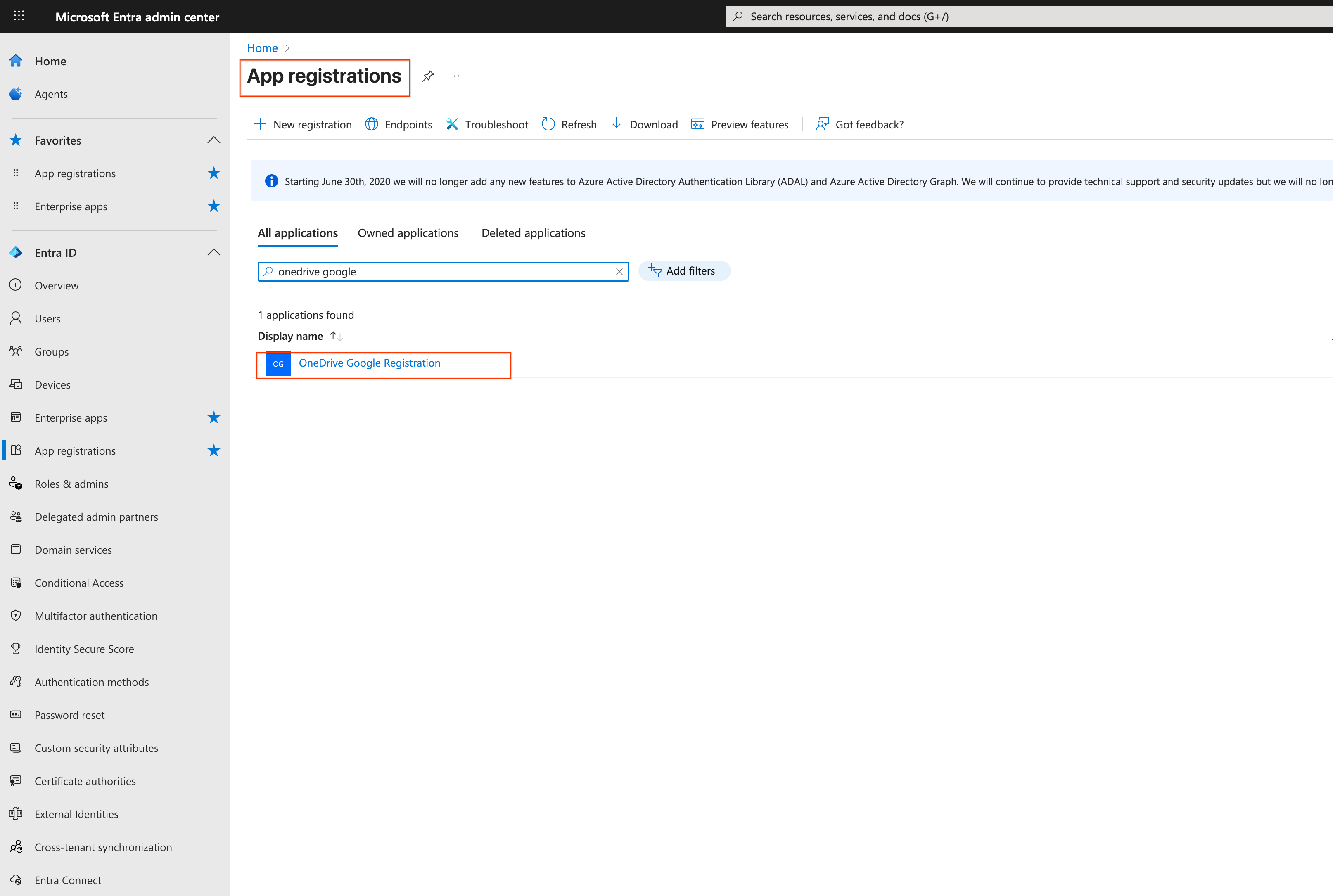
Seleziona l'app per impostare le autorizzazioni API Aggiungi e concedi le seguenti autorizzazioni di Microsoft Graph. Puoi scegliere tra le opzioni di controllo del sito (
Sites.FullControl.AlleSites.Selected) e le opzioni di lettura del profilo (User.Read.AlleUser.ReadBasic.All):Autorizzazioni Microsoft Graph per le credenziali federate
Autorizzazione Tipo Descrizione Giustificazione GroupMember.Read.AllApplicazione Leggi tutte le iscrizioni ai gruppi Questa autorizzazione consente a Gemini Enterprise di comprendere le appartenenze dei gruppi di utenti nel sito OneDrive. User.ReadDelegato Accedi e leggi il profilo dell'utente Si tratta di un'autorizzazione predefinita che non deve essere rimossa. Quando rimossa, OneDrive mostra un errore che ti chiede di reintegrare questa autorizzazione.
Files.Read.AllApplicazione Leggi i file in tutte le raccolte di siti Questa autorizzazione consente a Gemini Enterprise di leggere tutti i file in tutte le raccolte di siti.
Opzioni di controllo del sito Opzione 1: Sites.FullControl.AllApplicazione Controllo completo su tutti i siti Questa autorizzazione consente a Gemini Enterprise di ottenere i gruppi di utenti e le assegnazioni di ruolo di OneDrive, che non sono inclusi nell'autorizzazione
Sites.Read.All. Consente inoltre a Gemini Enterprise di indicizzare documenti, eventi, commenti, allegati e file in tutti i siti OneDrive.Se concedere il controllo completo su tutti i siti ti sembra eccessivo, utilizza l'opzione 2:
Sites.Selectedper un controllo granulare.Opzione 2: Sites.SelectedApplicazione Controllo sui siti selezionati Questa autorizzazione consente a Gemini Enterprise di ottenere i gruppi di utenti e le assegnazioni di ruolo di OneDrive, che non sono inclusi nell'autorizzazione
Sites.Read.All. Consente inoltre a Gemini Enterprise di indicizzare documenti, eventi, commenti, allegati e file nei siti OneDrive selezionati. Questa autorizzazione fornisce un controllo più granulare anzichéSites.FullControl.AllOpzioni di lettura del profilo Opzione 1: User.Read.AllApplicazione Leggi i profili completi di tutti gli utenti Questa autorizzazione consente a Gemini Enterprise di comprendere il controllo dell'accesso ai dati per i contenuti di OneDrive. Opzione 2: User.ReadBasic.AllApplicazione Leggi i profili di base di tutti gli utenti Questa autorizzazione consente a Gemini Enterprise di comprendere il controllo dell'accesso ai dati per i contenuti di OneDrive. Aggiungi e concedi le seguenti autorizzazioni di OneDrive. Puoi scegliere tra
Sites.FullControl.AlleSites.Selected:Autorizzazioni OneDrive per le credenziali federate
Autorizzazione Tipo Descrizione Giustificazione Opzione 1: Sites.FullControl.AllApplicazione Controllo completo su tutti i siti Questa autorizzazione consente a Gemini Enterprise di ottenere i gruppi di utenti e le assegnazioni di ruolo di OneDrive, che non sono inclusi nell'autorizzazione
Sites.Read.All. Consente inoltre a Gemini Enterprise di indicizzare documenti, eventi, commenti, allegati e file in tutti i siti OneDrive.Se concedere il controllo completo su tutti i siti ti sembra eccessivo, utilizza l'opzione 2:
Sites.Selectedper un controllo granulare.Opzione 2: Sites.SelectedApplicazione Controllo sui siti selezionati Questa autorizzazione consente a Gemini Enterprise di ottenere i gruppi di utenti e le assegnazioni di ruolo di OneDrive, che non sono inclusi nell'autorizzazione Sites.Read.All. Consente inoltre a Gemini Enterprise di indicizzare documenti, eventi, commenti, allegati e file nei siti OneDrive selezionati.Per le autorizzazioni aggiunte, verifica che la colonna Stato elenchi l'autorizzazione come
Grantede che sia presente un'icona di segno di spunta verde.
Concedi il consenso amministratore. Per informazioni su come concedere il consenso, consulta Concedere il consenso dell'amministratore a livello di tenant a un'applicazione nella documentazione di Microsoft Entra.
Configurare OAuth 2.0 per il token di aggiornamento e la concessione della password
Puoi utilizzare il metodo OAuth 2.0 per configurare una registrazione dell'applicazione Entra ID e consentire l'accesso sicuro a OneDrive. Questo metodo include i passaggi per configurare la registrazione dell'app, concedere le autorizzazioni e stabilire l'autenticazione.
Puoi utilizzare la seguente procedura per registrare l'applicazione in Entra ID utilizzando l'autenticazione OAuth 2.0 per il token di aggiornamento e per la concessione della password. Questo metodo è preferibile quando hai bisogno di un controllo granulare sulle autorizzazioni dell'API REST di OneDrive, consentendoti di limitare l'accesso alle risorse sull'account utente.
Alcuni messaggi di errore comuni che potresti riscontrare durante questa procedura sono elencati in Messaggi di errore.
La seguente tabella descrive i ruoli di OneDrive consigliati per i metodi di autenticazione OAuth 2.0:
Crea la registrazione dell'app:
Vai al Centro amministratori Entra ID.
Crea una registrazione dell'app:
- Tipi di account supportati: Accounts in the organizational directory only (Solo account nella directory dell'organizzazione).
- URI di reindirizzamento:
https://vertexaisearch.cloud.google.com/console/oauth/onedrive_oauth.html
Prendi nota dell'ID client e dell'ID tenant.
Aggiungi client secret:
- Vai a Certificates & secrets (Certificati e secret) > New client secret (Nuovo client secret).
- Prendi nota della stringa del secret.
Imposta le autorizzazioni API.
Aggiungi e concedi le seguenti autorizzazioni di Microsoft Graph. Puoi scegliere tra
Sites.FullControl.AlleSites.Selected:Autorizzazioni Microsoft Graph per l'autenticazione OAuth 2.0
Autorizzazione Tipo Descrizione Giustificazione GroupMember.Read.AllApplicazione Leggi tutte le iscrizioni ai gruppi Questa autorizzazione consente a Gemini Enterprise di comprendere le appartenenze dei gruppi di utenti nel sito OneDrive. User.ReadDelegato Accedi e leggi il profilo dell'utente Si tratta di un'autorizzazione predefinita che non deve essere rimossa. Quando rimossa, OneDrive mostra un errore che ti chiede di reintegrare questa autorizzazione.
Opzione 1: Sites.FullControl.AllApplicazione Controllo completo su tutti i siti Questa autorizzazione consente a Gemini Enterprise di ottenere i gruppi di utenti e le assegnazioni di ruolo di OneDrive, che non sono inclusi nell'autorizzazione
Sites.Read.All. Consente inoltre a Gemini Enterprise di indicizzare documenti, eventi, commenti, allegati e file in tutti i siti OneDrive.Opzione 2: Sites.SelectedApplicazione Controllo sui siti selezionati Questa autorizzazione consente a Gemini Enterprise di ottenere i gruppi di utenti e le assegnazioni di ruolo di OneDrive, che non sono inclusi nell'autorizzazione
Sites.Read.All. Consente inoltre a Gemini Enterprise di indicizzare documenti, eventi, commenti, allegati e file nei siti OneDrive selezionati. Questa autorizzazione fornisce un controllo più granulare anzichéSites.FullControl.AllUser.Read.AllApplicazione Leggi i profili completi di tutti gli utenti Questa autorizzazione consente a Gemini Enterprise di comprendere il controllo dell'accesso ai dati per i contenuti di OneDrive. Aggiungi e concedi le seguenti autorizzazioni OneDrive per l'autenticazione OAuth 2.0. Puoi scegliere tra
AllSites.FullControleSites.Selected:Autorizzazioni OneDrive per l'autenticazione OAuth 2.0
Autorizzazione Tipo Descrizione Giustificazione Opzione 1: AllSites.FullControlDelegato Controllo completo su tutti i siti Questa autorizzazione consente a Gemini Enterprise di ottenere i gruppi di utenti e le assegnazioni di ruolo di OneDrive, che non sono inclusi nell'autorizzazione
Sites.Read.All. Consente inoltre a Gemini Enterprise di indicizzare documenti, eventi, commenti, allegati e file in tutti i siti OneDrive.Opzione 2: Sites.SelectedDelegato Controllo sui siti selezionati Questa autorizzazione consente a Gemini Enterprise di ottenere i gruppi di utenti e le assegnazioni di ruolo di OneDrive, che non sono inclusi nell'autorizzazione
Sites.Read.All. Consente inoltre a Gemini Enterprise di indicizzare documenti, eventi, commenti, allegati e file nei siti OneDrive selezionati. Questa autorizzazione fornisce un controllo più granulare rispetto aAllSites.FullControl.Per le autorizzazioni aggiunte, verifica che la colonna Stato elenchi l'autorizzazione come
Grantede che sia presente un'icona di segno di spunta verde.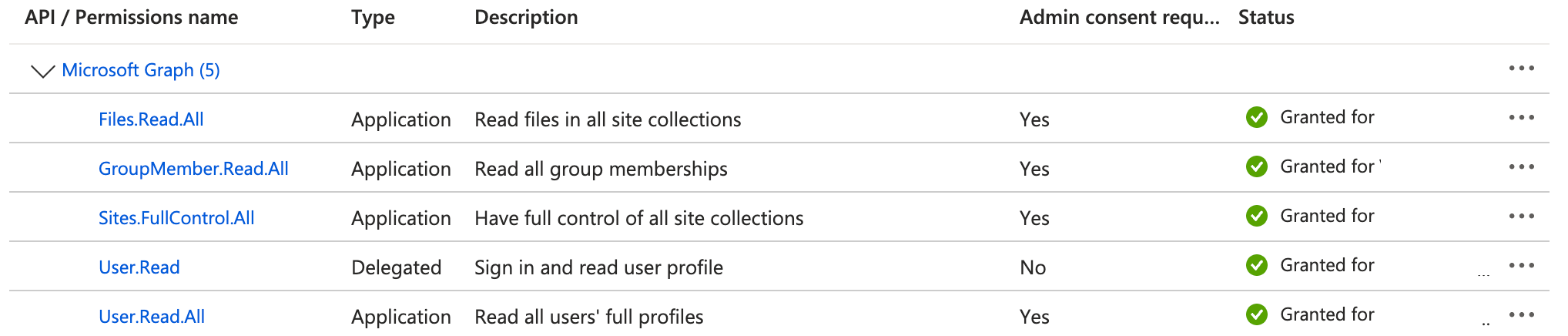
Verifica le autorizzazioni API Utilizza un account utente dedicato con accesso limitato a siti specifici. Verifica che questo account disponga dell'accesso Proprietario ai siti selezionati.
Concedi il consenso amministratore. Per informazioni su come concedere il consenso, consulta Concedere il consenso dell'amministratore a livello di tenant a un'applicazione nella documentazione di Microsoft Entra.
Messaggi di errore
La seguente tabella descrive i messaggi di errore comuni e le relative descrizioni che potresti riscontrare quando colleghi OneDrive ad Gemini Enterprise.
| Codice di errore | Messaggio di errore |
|---|---|
ONEDRIVE_MISSING_PERMISSION_1 |
Ruolo API REST obbligatorio mancante (Sites.FullControl.All o Sites.Selected). Per le autorizzazioni delegate, manca AllSites.FullControl o Sites.Selected. |
ONEDRIVE_MISSING_PERMISSION_2 |
Ruolo API Graph richiesto mancante (Sites.FullControl.All o Sites.Selected). |
ONEDRIVE_MISSING_PERMISSION_3 |
Manca il ruolo GroupMember.Read.All dell'API Graph richiesto. |
ONEDRIVE_MISSING_PERMISSION_4 |
Ruolo API Graph richiesto mancante (User.Read.All o User.ReadBasic.All). |
ONEDRIVE_INVALID_SITE_URI |
Impossibile recuperare il token di accesso all'API Graph. Possibili cause: ID client, valore secret o credenziali federate mancanti non validi. |
ONEDRIVE_INVALID_AUTH |
Impossibile recuperare il token di accesso all'API Graph. Possibili cause: ID client, valore secret o credenziali federate mancanti non validi. |
ONEDRIVE_INVALID_JSON |
Impossibile analizzare i contenuti JSON. |
ONEDRIVE_TOO_MANY_REQUESTS |
Sono state inviate troppe richieste HTTP a OneDrive; è stata ricevuta una risposta HTTP 429. |
File manifest:
- Vai alla scheda Manifest.
Elimina i contenuti compresi tra
[e]inrequiredResourceAccess.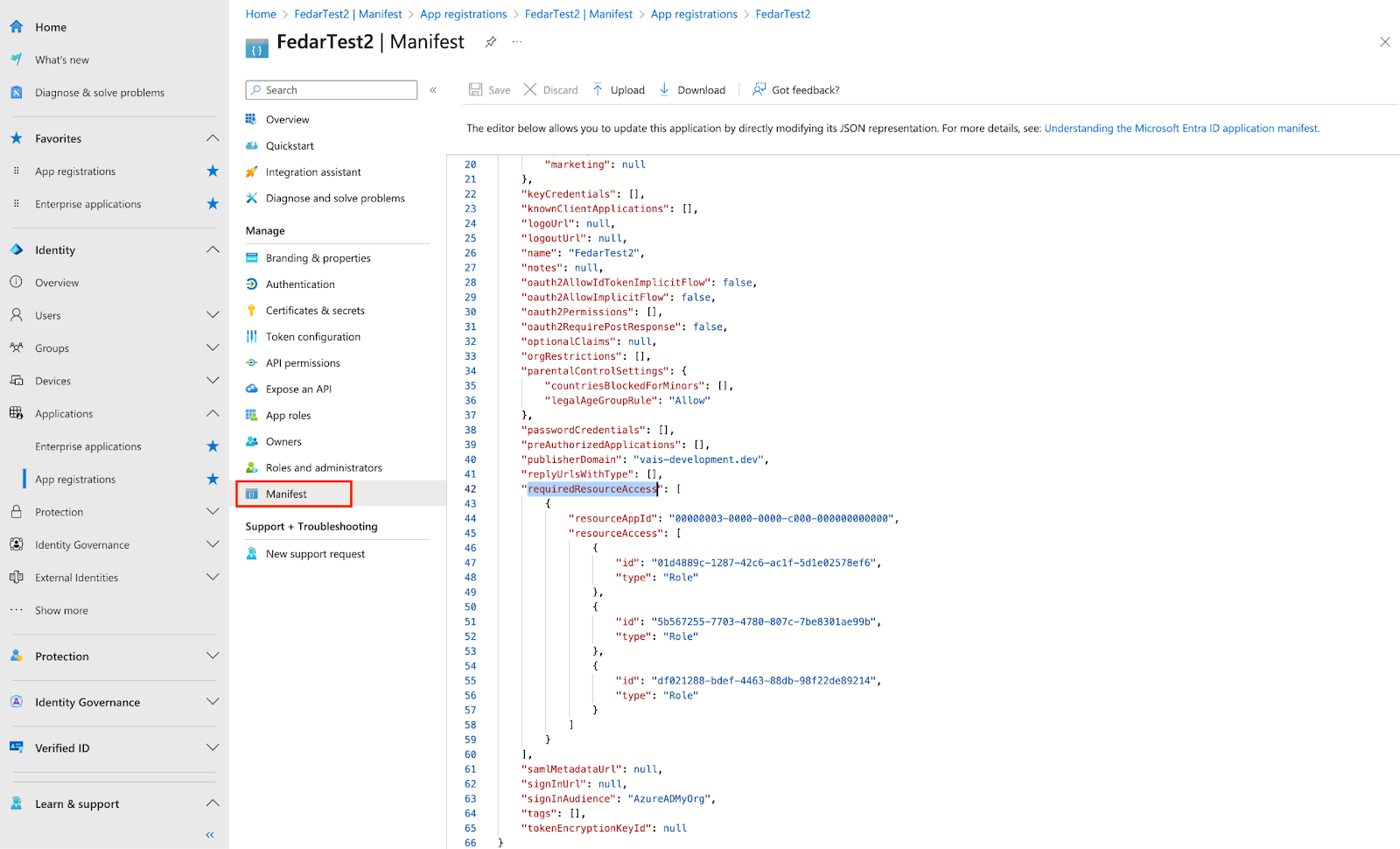
Modifica il file manifest Incolla il seguente JSON tra le parentesi.
{ "resourceAppId": "00000003-0000-0000-c000-000000000000", "resourceAccess": [ { "id": "01d4889c-1287-42c6-ac1f-5d1e02578ef6", "type": "Role" }, { "id": "5b567255-7703-4780-807c-7be8301ae99b", "type": "Role" }, { "id": "df021288-bdef-4463-88db-98f22de89214", "type": "Role" } ] }Torna alle autorizzazioni API.
Verifica che siano presenti tutte le autorizzazioni richieste.
Concedi il consenso amministratore.
Crea un connettore OneDrive
Console
Per utilizzare la console Google Cloud per sincronizzare i dati da OneDrive a Gemini Enterprise, segui questi passaggi:
Nella console Google Cloud , vai alla pagina Gemini Enterprise.
Nel menu di navigazione, fai clic su Datastore.
Fai clic su Crea datastore.
Nella pagina Select a data source (Seleziona un'origine dati), scorri o cerca OneDrive per connettere l'origine di terze parti.
Nella sezione Impostazioni di autenticazione, seleziona il metodo di autenticazione da utilizzare.
Inserisci le informazioni di autenticazione.
Fai clic su Continua.
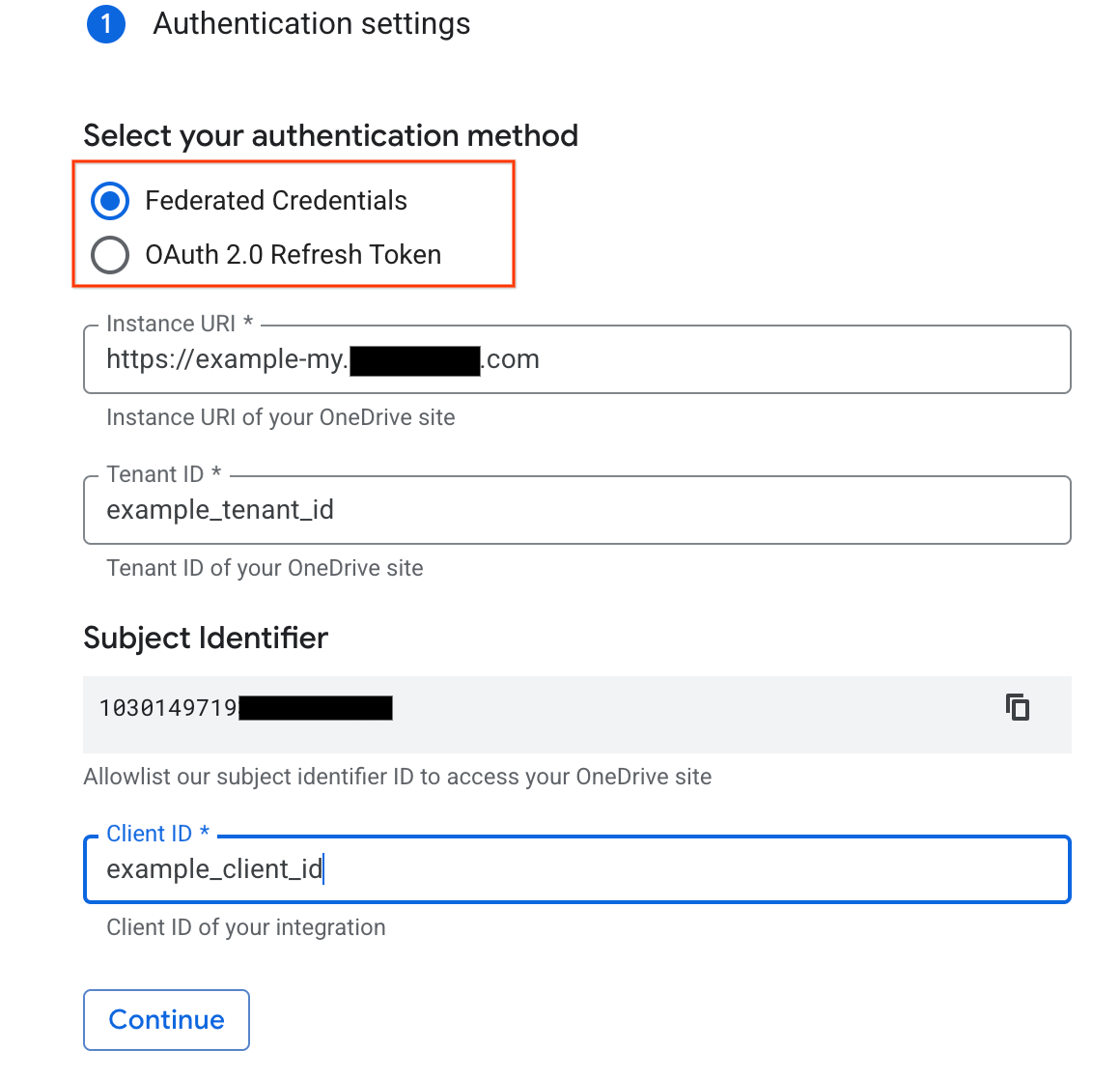
Seleziona il metodo di autenticazione e fornisci le informazioni di autenticazione.
Seleziona le seguenti entità da sincronizzare:
- File
Per filtrare le entità dall'indice o assicurarti che siano incluse nell'indice, fai clic su Filtra.
fileNamecorrisponde solo al nome file.filePathdeve essere un percorso API Graph Microsoft completo, in genere con il prefisso/drive/root:. Ad esempio, se il link diretto di OneDrive èhttps:/example-my.onedrive.com/personal/user_example_com/Documents/folder1/folder2, allorafilePathè/drive/root:/folder1/folder2.

Specifica i filtri per includere o escludere le entità Fai clic su Continua.
Seleziona la Sync frequency (Frequenza di sincronizzazione) per la Full Sync (Sincronizzazione completa) e la Incremental sync frequency (Frequenza di sincronizzazione incrementale) per la Incremental data sync (Sincronizzazione incrementale dei dati). Per saperne di più, vedi Pianificazioni di sincronizzazione.
Se vuoi pianificare sincronizzazioni complete separate dei dati di entità e identità, espandi il menu in Full Sync (Sincronizzazione completa) e seleziona Custom options (Opzioni personalizzate).
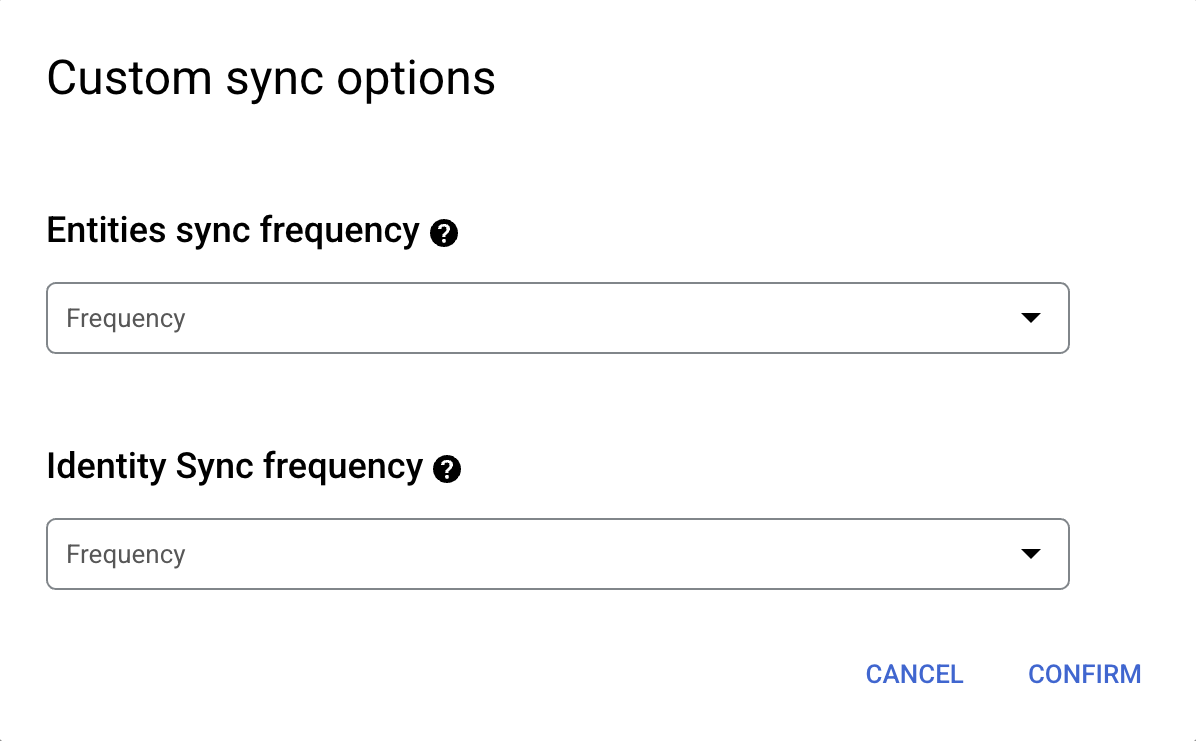
Impostazione di pianificazioni separate per la sincronizzazione completa delle entità e la sincronizzazione completa delle identità. Seleziona una regione per il datastore.
Inserisci un nome per il tuo datastore.
Fai clic su Crea. Gemini Enterprise crea il datastore e mostra i datastore nella pagina Data Stores (Datastore).
Per controllare lo stato dell'importazione, vai alla pagina Datastore e fai clic sul nome del datastore per visualizzarne i dettagli nella pagina Data (Dati). Lo stato del connettore passa da Creazione a In esecuzione quando inizia la sincronizzazione dei dati. Al termine dell'importazione, lo stato cambia in Attivo per indicare che la connessione all'origine dati è configurata e in attesa della successiva sincronizzazione pianificata.
A seconda delle dimensioni dei dati, l'importazione può richiedere minuti o ore.
Abilita sincronizzazione in tempo reale
Per abilitare la sincronizzazione in tempo reale per il tuo datastore:
Nella console Google Cloud , vai alla pagina Gemini Enterprise.
Nel menu di navigazione, fai clic su Datastore.
Fai clic sul nome del datastore OneDrive per cui vuoi attivare la sincronizzazione in tempo reale.
Nella pagina Data (Dati) del datastore, attendi che lo stato del connettore diventi Active (Attivo).
Nel campo Real-time sync (Sincronizzazione in tempo reale), fai clic su View/edit (Visualizza/modifica).
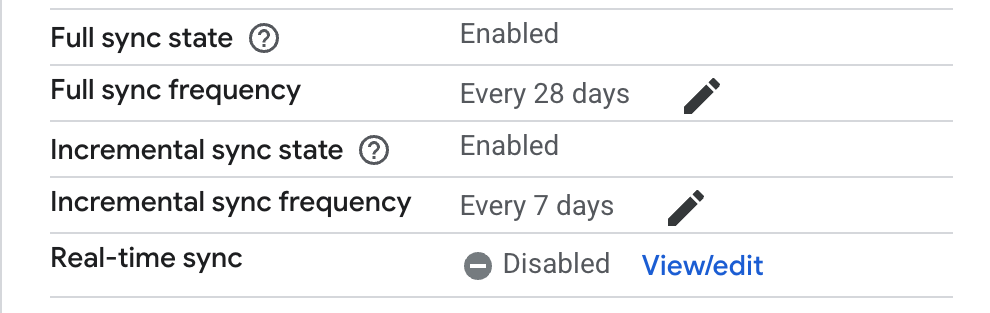
Visualizza e modifica le impostazioni di sincronizzazione in tempo reale. Fai clic sul pulsante di attivazione/disattivazione Enable real-time sync (Abilita sincronizzazione in tempo reale) in modo che sia impostato su On.
Specifica un valore per Client secret. Questo valore viene utilizzato per verificare gli eventi webhook di OneDrive. Ti consigliamo di utilizzare una stringa di 20 caratteri.
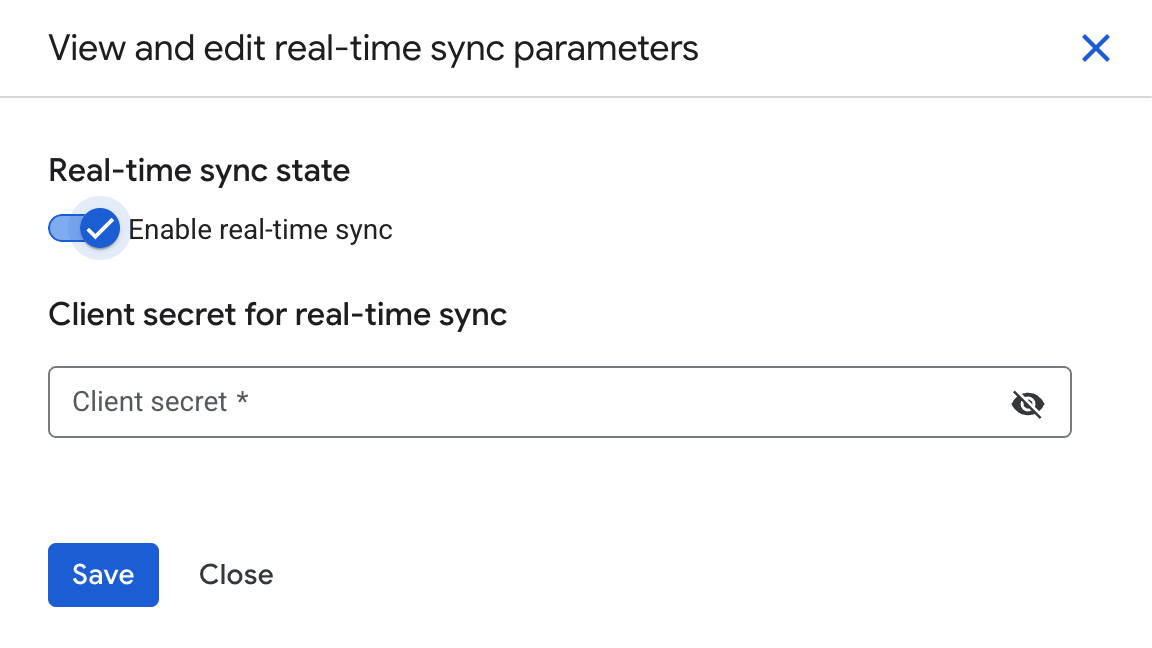
Abilita la sincronizzazione in tempo reale e fornisci un client secret. Fai clic su Salva.
Attendi che il campo Real-time sync (Sincronizzazione in tempo reale) passi a Running (In esecuzione).
Codici di errore
La tabella seguente elenca i codici di errore e le descrizioni di OneDrive.
| Codice di errore | Descrizione |
|---|---|
| ONEDRIVE_MISSING_PERMISSION_1 | L'applicazione non dispone di un ruolo Files.Read.All richiesto per l'API Graph. |
| ONEDRIVE_MISSING_PERMISSION_2 | L'applicazione non dispone di un ruolo Group.Read.All richiesto per l'API Graph. |
| ONEDRIVE_MISSING_PERMISSION_3 | L'applicazione non dispone di un ruolo User.Read.All o User.ReadBasic.All richiesto per l'API Graph. |
| ONEDRIVE_INVALID_SITE_URI | L'URL dell'istanza non è valido. |
| ONEDRIVE_INVALID_AUTH | Errore durante il recupero del token di accesso all'API Graph. Ciò potrebbe essere dovuto a un ID client, un valore segreto o credenziali federate mancanti non validi. |
| ONEDRIVE_UNCATEGORIZED_ERROR | Nel file è presente un ACL non valido o non è presente alcun ACL. |
| ONEDRIVE_TOO_MANY_REQUESTS | Vengono inviate troppe richieste HTTP a OneDrive. Ricevuta risposta HTTP 429. |
Passaggi successivi
Per collegare il datastore a un'app, crea un'app e seleziona il datastore seguendo i passaggi descritti in Crea un'app.
Per visualizzare l'anteprima dell'aspetto dei risultati di ricerca dopo la configurazione dell'app e del datastore, consulta Visualizzare l'anteprima dei risultati di ricerca.

